Hogyan készítsünk radar diagramot / pók diagramot az Excelben?
Különböző diagramok vannak az Excelben, és minden diagramtípusnak megvan a maga fölénye. Azonban egy részleg előnyeinek és stabilitásának jobb és gyorsabb elemzéséhez úgy gondolom, hogy a radartáblázat jó választás lehet. Most ez az oktatóanyag egy radartáblázat létrehozásáról fog beszélni, amelyet az Excelben pókdiagramnak is neveznek.
Hozzon létre radartáblát az Excelben
 Hozzon létre radartáblát az Excelben
Hozzon létre radartáblát az Excelben
Könnyű létrehozni egy egyszerű radartáblát az Excel programban.
1. Válassza ki a diagramban megjelenítendő adattartományt. Lásd a képernyőképet:

2. kettyenés betétlap > Egyéb diagramok > Radar, és válassza ki a tetszés szerinti radartáblázat típusát, itt választom Radar Markerekkel. Lásd a képernyőképet:

típus: Az Excel 2013 alkalmazásban kattintson a gombra betétlap > Helyezzen be részvény-, felület- vagy radartáblát > Radar. Lásd a képernyőképet:

Most elkészült a radartáblázat a tengelycímkékkel.

Ha csak meg szeretné tekinteni az egyes részlegek előnyeit vagy stabilitását, törölheti a tengelycímkéket az egyértelmű megtekintés érdekében.
3. Kattintson a jobb gombbal a tengelyre, és válassza a lehetőséget Formátum tengely a helyi menüből. Lásd a képernyőképet:
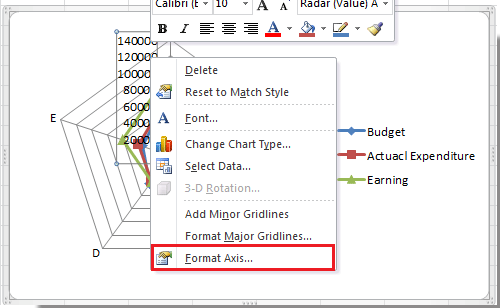
4. Ban,-ben Formátum tengely párbeszédablakban válassza ki Egyik sem in Tengely címkék legördülő listából, és zárja be ezt a párbeszédpanelt. Lásd a képernyőképet:

típus: Az Excel 2013 alkalmazásban kattintson a gombra CÍMKÉK hogy bővítse opcióját a Formátum tengely ablaktáblán, majd válassza a lehetőséget Egyik sem a Címke helye lista. Lásd a képernyőképet:

Most láthatja a radartáblázatot az alábbiak szerint:

Relatív cikkek:
- Készítsen részvénydiagramot az Excelben
- Tölcsérdiagram létrehozása az Excelben
- Készítsen bullet chart-ot az Excelben
A legjobb irodai hatékonyságnövelő eszközök
Töltsd fel Excel-készségeidet a Kutools for Excel segítségével, és tapasztald meg a még soha nem látott hatékonyságot. A Kutools for Excel több mint 300 speciális funkciót kínál a termelékenység fokozásához és az időmegtakarításhoz. Kattintson ide, hogy megszerezze a leginkább szükséges funkciót...

Az Office lap füles felületet hoz az Office-ba, és sokkal könnyebbé teszi a munkáját
- Füles szerkesztés és olvasás engedélyezése Wordben, Excelben és PowerPointban, Publisher, Access, Visio és Project.
- Több dokumentum megnyitása és létrehozása ugyanazon ablak új lapjain, mint új ablakokban.
- 50% -kal növeli a termelékenységet, és naponta több száz kattintással csökkenti az egér kattintását!

